TOP > DVD Flick でエラー発生時の対処方法 (FAQ)
☆ Freemake Video Converter:次世代のビデオDVD,BD作成フリーソフト ☆
過去に頂いたコメントでエラー等の質問を受けた時の対処例を以下に示します。
少しは参考になります。
なお、エラー等の質問に対して返答はしましたが、結果を頂いてないのも記載しています。
よって、確実に対応出来る訳ではないものも有る事を御了承ください。
(非常に質問が多い:汗)
DVD Flick のエラー 一覧
- ImgBurnが「Device Not Ready(No Reference Position Found)」で書き込みが出来ない。
- DVD Fllckの起動時に「An error occured`during startup Number 48 from dvdflick:判らない文字が並んで:dvdflick Last DLL error: 0」の3行のメッセージが出力されて、DVD Flickが起動できない。
- DVD Flickのダウンロード・ページで「Download Now!」ボタンをクリックするが、元の画面に戻り、ダウンロード出来ない。
- 「プロジェクトの出力先フォルダ名に許可されない文字コードが含まれています。フォルダ名を正しく訂正するか新しいフォルダを選択してください。」のエラーメッセージが表示される。又は
「Your project’s destination folder path contains non-standard characters, like e or a. Please use a different path without any of such characters.」のエラーメッセージが表示される。
- パソコンのDVDプレイヤーでは見れるが、家庭用のDVDプレイヤーでは見れない
- 音ずれ、字幕ズレの動画になる
- OSが落ちて、ブルー画面が表示される。
- 再生は出来るが音と映像がとぎれとぎれ(ギクシャク)になる。
- ImgBurnの設定変更を行うが、元に戻ってしまう。
- ImgBurnが「Devise not ready(Medium Not Present)」メッセージを出して止まる。
- DVD Flick の日本語化アップデートで「不正なフォルダが選択されました。」と表示される。
- パソコンで再生できるのに、DVDプレイヤーでは再生できない。
- 「Failed to Reserve Track! – Reason: Invalid Field in CDB」のエラーが出る。
- C:ドライブ上でImgBurnが2つ存在する。1つに統一出来ないか?
- ImgBurnが「Device Not Ready(Unable to Recover TOC)」で書き込みが出来ない。
- DVD Flickのオーサリング(変換/デコード)中に「53 from dvdflick: ファイルが見つかりません。」でエラーになる。
- DVD Flickで同じビデオDVDを連続で2枚以上作成出来ない。
- DVDオーディオ(音楽DVD)が再生出来ない。
- ImgBurnのログ画面に黄色いビックリマーク!で「Drive D/(FAT32)does not support single files>4GB in size.」と表示されて動作が停止する。
- 「-1 from 最終処理: ISOイメージを作成することが出来ませんでした。」と表示されて動作が停止する。
- 元の動画サイズより、変換後のファイルのサイズが大きい
- 「警告!出力先フォルダは既に存在します。このまま継続すると出力先フォルダ内のファイルはすべて削除されます。このまま継続してよろしいですか?」のメッセージ
- DVD Flick でプロジェクトを開こうとすると「実行時エラー’*****(*****)’: Space not allowed in key names」のエラーメッセージ
- DVD Flick の書込設定でチェックができません
- 「ffmpeg.exe – エントリ ポイントが見つかりません」
- 「使用可能なビデオトラックを持っていません。プロジェクトに追加できません。」
1. 「Device Not Ready(No Reference Position Found)」で書き込みが出来ない。
- 現象:
DVD Flick の最終処理まで終わり、ImgBurnが起動された時に以下のメッセージが表示される。
「Device Not Ready(No Reference Position Found)」 - 原因:
1) DVD Flick付属ソフトのImgBurnがDVDドライブをうまく認識できない。
2) CD/DVD/BDドライブに対応しないメディアを入っている。
例:DVDへ書き込みが出来ないドライブにも関わらずDVDメディアに書き込もうとしている。 - 対処方法:
1) ImgBurnを最新バージョンにアップデートします。 以下のサイトにある方法で最新版のImgBurnをインストールして下さい。
「ImgBurnの使い方」
上記サイトでのImgBurnへの「日本語化」と「設定変更」が書かれていますが、しなくても結構です。
なお、既にImgBurnを単体でインストールしている場合はインストール先フォルダを以下に変更して下さい。
“C:¥Program Files¥DVD Flick¥imgburn”
2) ImgBurnを単体で起動し、メニューから、
a) [モード(M)] -> [読み込み(R)]を選択クリック
b) 画面が変わって、メニューから。
[ツール(T)] -> [ドライブ(D)] -> [性能(P)] で
どのメディアに対応しているCD/DVD/BDドライブか確認出来ます。
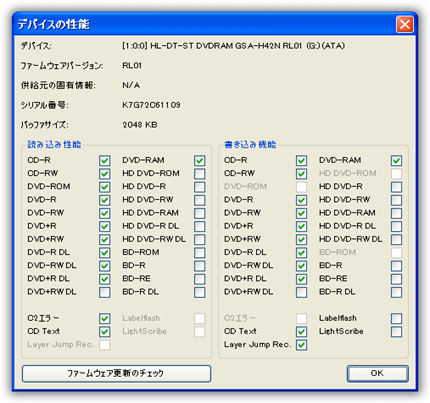
- 備考:
実績有り。
2. DVD Fllckの起動時に「An error occured`during startup Number 48 from dvdflick:判らない文字が並んで:dvdflick Last DLL error: 0」の3行のメッセージが出力されて、DVD Flickが起動できない。
- 現象:
DVD Flickの起動時に「An error occured`during startup Number 48 from dvdflick:判らない文字が並んで:dvdflick Last DLL error: 0」の3行のメッセージが出力されて、DVD Flickが起動できない。 - 原因:
詳細は不明。インストール環境がレジストリも含めて何らかの影響を受けている。 - 対処方法:
1) コントロールパネルの「プログラムの追加と削除」でDVD Flick を削除する。
2) Windowsの再起動する。
3) 他のソフトを起動せずに、DVD Flickを再インストールする。 - 備考:
実績有り。
3. DVD Flickのダウンロード・ページで「Download Now!」ボタンをクリックするが、元の画面に戻り、ダウンロード出来ない。
- 現象:
DVD Flickのダウンロード・サイトで「Download Now!」ボタンをクリックするが、元の画面に戻り、ダウンロード出来ない。何度やっても同じ現象です。 - 原因:
マウス操作が早すぎる。又は、他に同時動作しているアプリケーションが邪魔をして、ダウンロード画面を後ろに隠してしまう。 - 対処方法:
1)念の為に、Windowsを再起動します。
2)他のアプリケーションを起動しないで、再度ブラウザを起動します。
3)ダウンロード手順に従って、「Download Now!」ボタンをクリックしたら、最低でも10秒以上は待ちます。
又は[Alt]+[TAB]キーを同時に押して、画面を切り替えてダウンロード画面を最前列に持ってくる。 - 備考:
何か別のアプリケーションが動いていて、ダウンロード画面が今のWEBサイト画面の後ろに表示されてしまう場合がある。 Windows XPのInternet Explorerで操作していた場合です。この現象は非常にマレです。
実績有り。
4. 「プロジェクトの出力先フォルダ名に許可されない文字コードが含まれています。フォルダ名を正しく訂正するか新しいフォルダを選択してください。」のエラーメッセージ
- 現象:
DVD作成ボタンをクリックすると「プロジェクトの出力先フォルダ名に許可されない文字コードが含まれています。フォルダ名を正しく訂正するか新しいフォルダを選択してください。」のエラーメッセージが表示される。
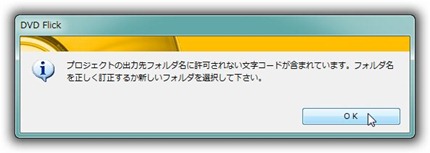
DVD Flickを日本語化していない時は「Your project’s destination folder path contains non-standard characters, like e or a. Please use a different path without any of such characters.」 のエラーメッセージが表示される。

- 原因:
出力先フォルダ名に使用できない文字が使われている為です。日本語文字、日本語のスペース、特殊記号がそれに当たります。
OSのログイン名が日本語文字の場合はマイドキュメントを出力先フォルダ名として、デフォルトで使っている。 <ー 一番よく発生するエラーパターン - 対処方法:
Dドライブが有れば仮のフォルダを作成します。
例:『D:¥work¥』
上記の新しく作成したフォルダを「プロジェクトの出力先フォルダ名」に変更して下さい。
また。OSのログイン名に日本語文字が使われている時は、出力先フォルダ名を『D:¥work2¥』等に変更して下さい。 - 備考:
扱う動画ファイルのフォルダとファイル名も同じ様に日本語文字、日本語のスペース、特殊記号を使うと処理途中で不可解なエラーが出て処理を中断してしまいます。
5. パソコンのDVDプレイヤーでは見れるが、家庭用のDVDプレイヤーで見れない
- 現象:
パソコンのDVDプレイヤーでは見れるが、家庭用のDVDプレイヤーで見れない。 - 原因: (複数有り)
1) 家庭用のDVDプレイヤーが自作DVDの再生に対応していない
2) DVD-Rの質が悪くて家庭用DVDプレイヤーでは再生できない
3) 設定「Video」タブのTarget formatをNTSCにしていない
4) FINALIZE(ファイナライズ)されてない (ImgBurnが正常終了していない)
5) DVDドライブがその書込み速度(=最大速度)では正常に書き込めない - 対処方法:
1) DVDプレイヤーがそのDVDメディアに対応しているか確認する
(DVD-RWは駄目なDVDプレイヤーもある)
2) 書込み速度を落とす
3) 一旦ISOイメージに書き出してから、別のソフトでそのISOイメージをDVD-Rに書き込む
4) 設定「Video」タブのTarget formatをNTSCにする
5) 質の良い(=値段が高い)DVD-Rメディアを使用する - 備考:
・対応方法は1番から順に試して下さい。
6. 音ズレ、字幕ズレの動画になる
- 現象:
動画と音声と字幕がずれる。 - 原因:(複数考えられる)
1) 動画の映像部分が「可変フレームレート(VFR)」になってる
2) 動画の音声部分が「可変ビットレート(VBR)や平均ビットレート(ABR)」になってる
3) 元動画がタイムコード補正されている(特にmpg)
又はDVD Flickで使っているffmpegの問題
4) 動画の音声サンプル周波数が44100Hzだと44100Hz<=>48000Hzの変換が出来ない場合がある
5) 動画のフレームレートの小数第3位を計算しない
6) 録画やダビングの編集時や ダウンロード等の失敗により動画ファイルの一部が破損
7) パソコンCPUパワー不足やメモリー不足でうまく処理出来ない
8) DVD Flick動作中に他のソフトが起動していてパソコンOSに負担が掛かっている
9) DVD Flickが原因不明の動作不良
※パソコンOS環境が影響している可能性も考えられる
10) 安物メディアを使用。又は不良品メディア。
11)※字幕に関しては 調査不足。 - 対処方法:
1~5) はDVD Flickではうまく変換できない動画の為、動画を(出来れば)古い形式のmpeg等の再変換する。※元の動画に対応したフリーソフトを探して変換する。
6 何らかの環境か操作ミスなので再編集、再ダウンロードを行う
7~9) パソコン環境がDVD Flick動作の条件を満たしていない。
又はOSを再起動して再度DVD Flickを動作させる。。
場合によってはOSのクリア再インストールが必要かもしれない。
10) 新しいメディアか、別のメーカーのメディアに交換する以下のフリーソフトを試してみる。
Freemake Video Converter
http://www.freemake.com/jp/free_video_converter/
※環境にはMicrosoft .NET Framework 4 が必要です。
※インストール時にインストールするかを尋ねてきます。 - 備考:
・「真空波動研」ソフトで動画ファイルの状態を先に確認しましょう。
真空波動研:http://kurohane.net/seisanbutu.html
・複数の原因が考えられる為、一つ一つ解決していくしか手は無い。
・参考URL:http://detail.chiebukuro.yahoo.co.jp/qa/question_detail/q1418032149
・この手のトラブルは結構多いみたいだ。過去にこの手の質問も何回か受けた。
・ 「Freemake Video Converter」で音声、字幕ともに解決した実績有り。
・サイト管理人も音ズレに遭遇しています。
調査した結果ですが、動画タイプがMPEG2、音声タイプがAC-3、ならばうまく出来るはずです。※動作未確認
音声タイプがMPEG1-LayerIIは音ズレが起きました。 - それでも解決しない人は:
DVD Flickは今後期待できない古いソフトです。
そんなソフトはキッパリと捨てて、以下のソフトを使いましょう。
Freemake Video Converter
ビデオメニューは選べませんが、将来性の有るソフトと思っています。
7. ブルー画面になる
- 現象:
DVD Flickを起動すると、又は操作中に、Windows画面のデスクトップ画面が消えて、ブルー画面に変わる。 - 原因:
Windows OSの動作が不安定になっている。
又はWindows環境自体が元から不安定になっている。 - 対処方法:
1) 事前に関連するデータを外部媒体(CD,DVD,BD,外付けHDD,USBメモリー等)に全バックアップする。
2) Windows OSを(クリア)インストールする。リカバリーディスクしかない場合はそれから初期状態に戻す。
注意:設定内容やインストールしたソフトのメモを事前に取っておく。 - 備考:
ブルー画面はWindows OSが自動で自己復旧出来なくなった時に表示される画面です。
DVD FlickはCPUやディスク容量をかなり使います。
それに耐えられない状態のOSは不安定というしか考えられません。
又、パソコンを長年使用していてソフトのインストールや削除等を繰り返しているとWindows OS自体が不安定になってくる事もあります。
決してDVD Flick の問題とは言えません。
8. 音と映像がとぎれる
- 現象:
DVDが正常に作成できたが、再生時には音と映像がとぎれとぎれになる。 - 原因:
1)元の動画ファイルがDVD Flick 完全対応のタイプで無かった。 ※このケースが多い。
2)CPUが非力か、変換途中で他のアプリを稼動させていた。 - 対処方法:
1)別の動画ファイルに変換する。出来るだけ古いタイプ(mpeg等)に変換してみる。
2)パソコンを再起動して、DVD Flickだけ稼動させて変換する。 - 備考:
「2)」の可能性は非常に低いと思われます。「1)」の動画ファイルを別タイプに変換する事をお勧めします。
それでもうまく行かない場合は他の動画ファイルのタイプを試して下さい。
動画ファイルによっては、DVD Flick の設定でうまく行くかもしれませんが、確率的に低いと思われます。
※最終結果はもらっていませんが、似た現象はこれで結構解決しています。
9. ImgBurnの設定変更を行うが、元に戻ってしまう。
- 現象:
ImgBurnの設定変更を行うが、元に戻ってしまう。
設定変更が反映されない。
日本語化出来ない。 - 原因:
管理者権限でDVD Flickをインストールしていない為です。 - 対処方法:
管理者権限でDVD Flickをインストールして下さい。
更にImgBurnのアップグレードインストールも管理者権限で行って下さい。 - 備考:
これはVista,Windows7で起きる現象です。
Windows XPでは発生しません。
Windows XPとWindows7でテスト確認済みです。
10. ImgBurnが「Devise not ready(Medium Not Present)」メッセージを出して止まる。
- 現象:
ImgBurn 画面下のステータスバーに「Devise not ready(Medium Not Present)」メッセージを出して止まる。 - 原因:
1)既に書き込みが完了しているCD-R/DVD-R/BD-Rがドライブに入っている為。
2)該当するCD/DVD/BDメディアにドライブが書き込み機能が無い為。 - 対処方法:
1)未書き込みのCD/DVD/BDメディアをドライブに入れ直す。
2)パソコン付属のマニュアルでドライブが対応しているか確認する。 又はドライブの型番でネット検索をして該当メディアに書き込みが出来るか確認する。 - 備考:
1の場合を調べるのは初心者には難しいかもしれません。
11. DVD Flick の日本語化アップデートで「不正なフォルダが選択されました。」と表示される。
- 現象:
DVD Flick の日本語化アップデート(パッチ)で「不正なフォルダが選択されました。」とエラーメッセージが表示される。
※ Windows7 64ビット版の時
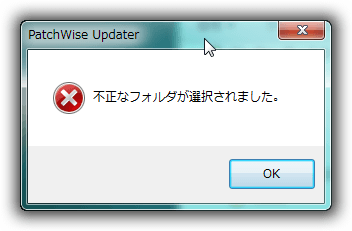
- 原因:
DVD Flick の日本語化アップデート(パッチ)の「適用先のフォルダ(D)」の内容が適切でない。 - 対処方法:
DVD Flick の日本語化アップデート(パッチ)の「適用先のフォルダ(D)」をDVD Flickをインストールしたフォルダに変更して下さい。
1)Windows 32ビット版OSの場合
: 「C:¥Program Files¥DVD Flick」
2)Windows Vista 64ビット,Windows7 64ビットなどの64ビット版OSの場合
: 「C:¥Program Files (x86)¥DVD Flick」

上記の「参照(R)」ボタンをクリックして、「適用先のフォルダ(D)」の値を変更して下さい。 - 備考:
DVD Flick のインストール先フォルダがデフォルトの時です。
Windows 64ビットOSの時は32ビット版のDVD Flickのインストール先フォルダは「C:¥Program Files (x86)¥DVD Flick」に変わります。これは他の32ビット版アプリケーションの場合も同じです。
12. パソコンで再生できるのに、DVDプレイヤーでは再生できない。
- 現象:
ビデオDVDがパソコンでは再生できるが、テレビで見るDVDプレイヤー(レコーダー)では再生できない。 - 原因:
① DVD Flick、又はImgBurnの設定ミス
② DVDメディアに互換性や相性等の問題がある
③ DVDプレイヤー(レコーダー)機器が古い - 対処方法:
①、②、③共に根気よく1つずつ見直すしか手が無いのが現状です。
・ImgBurnを最新バージョンにアップデートする。
・DVDメディアを別のメーカーにする。
・別のDVDプレイヤー(レコーダー)機器で再生してみる。 - 備考:
・このサイトからアドバイスを求めるのは勝手ですが、所詮は各自の時間とお金の問題になると思われます。
・対処方法に関してはケースが多すぎて書けないと思われますが、情報が入り次第、更新したいと思っています。
13. 「Failed to Reserve Track! – Reason: Invalid Field in CDB」のエラーが出る。
- 現象:
ImgBurnのログ画面に「Failed to Reserve Track! – Reason: Invalid Field in CDB」のエラーが表示される。処理は中断される。 - 原因:
書き込みメディアの許容容量サイズを越えて書き込みを行おうとしている。
出来ないのでエラーとして処理を中断する。 - 対処方法:
書き込みサイズを減らす為、DVD Flickでの動画ファイルの数を減らして調整する。 - 備考:
DVD Flickの画面左側に書き込み容量のパーセントが表示されます。これはあくまでも目安で、仮に99%や100%でも変換する事によりサイズが書き込みメディアが許すサイズを越える事があります。95%以下で調整することを推奨します。
このエラーメッセージの前に警告メッセージ「User accepted disc space warning and is attempting to overburn!」が既にImgBurnログ画面に表示されています。
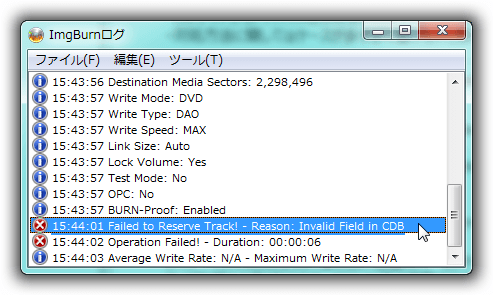
I 15:43:56 Destination Media Sectors: 2,298,496
I 15:43:57 Write Mode: DVD
I 15:43:57 Write Type: DAO
I 15:43:57 Write Speed: MAX
I 15:43:57 Link Size: Auto
I 15:43:57 Lock Volume: Yes
I 15:43:57 Test Mode: No
I 15:43:57 OPC: No
I 15:43:57 BURN-Proof: Enabled
E 15:44:01 Failed to Reserve Track! – Reason: Invalid Field in CDB
E 15:44:02 Operation Failed! – Duration: 00:00:06
I 15:44:03 Average Write Rate: N/A – Maximum Write Rate: N/A
14. C:ドライブ上でImgBurnが2つ存在する。1つに統一出来ないか?
- 現象:
C:ドライブ上でImgBurnが2つ存在する。1つで管理したい。
1) “C:¥Program Files¥imgburn¥imgburn.exe”
2) “C:¥Program Files¥DVD Flick¥imgburn¥imgburn.exe“ - 原因:
先にImgBurnをインストールして、後からDVD Flickをインストールすると、この状態になります。
この逆のインストール手順ならば、デフォルトでは1つのフォルダにインストール出来ます。 - 対処方法:
以下の手順で「1)」のImgBurnを再インストールします。
① “C:¥Program Files¥Imgburn¥ImgBurn.ini” ファイルがある場合は別フォルダにバックアップします。
“C:¥Program Files¥Imgburn\¥mgBurn.ini” ファイルが無い時は”C:¥Program Files¥Imgburn” フォルダのImgBurn.exeを起動して、設定の内容で変更した箇所だけをメモに取ります。メモを取ったらImgBurnを終了します。
※面倒くさいときは不要です。但し、再度後で設定する必要があります。
③ “C:¥Program Files¥Imgburn¥uninstall.exe” を起動して、ImgBurnを一旦アンインストールします。
④ 再度ImgBurnのインストールファイル(SetupImgBurn_2.5.5.0.exe等)を起動して、ImgBurnを再インストールをします。但し注意点として、インストール先フォルダを”C:¥Program Files¥DVD Flick¥Imgburn”に変更します。諸注意点に関しては以下のURL先を参照して下さい。
[ImgBurnのインストール for Windows XP]
[ImgBurnのインストール for Windows 7]
⑤ バックアップしておいたimgburn.iniファイルがある場合は、”C:¥Program Files¥DVD Flick¥imgburn”フォルダに上書きコピーします。設定内容がコピーされます。
⑥ “C:¥Program Files¥DVD Flick¥imgburn¥imgburn.exe”のImgBurnの「日本語化処理」を行います。
これに関しては以下のURL先を参照して下さい。
[DVD Flickの日本語化(付属:ImgBurn)] - 備考:
ImgBurnのバージョンアップや設定の内容を統一などの手間を省くには1つにImgBurnをするのがベストです。
“C:¥Program Files¥Imgburn¥ImgBurn.ini” ファイルがある場合は対処方法が非常に楽です。
15. ImgBurnが「Device Not Ready(Unable to Recover TOC)」で書き込みが出来ない。
- 現象:
ImgBurnが起動されるが、「Device Not Ready(Unable to Recover TOC)」で書き込みが出来ない。 - 原因:
ドライブがDVD書き込みに対応していない。 - 対処方法:
ドライブがDVD書き込みに対応したものに交換する。
又はDVD書き込みに対応した外付けCD/DVDドライブ を購入して、それを使う、。 - 備考:
特に無し。
16. DVD Flickのオーサリング(変換/デコード)中に「53 from dvdflick: ファイルが見つかりません。」でエラーになる。
- 現象:
DVD Flickのオーサリング中に「53 from dvdflick: ファイルが見つかりません。」でエラーになる。
dvdflick.txt ログファイルにも同様なメッセージが最後に書かれる。 - 原因:
不明。
※予測では返答をしていますが、結果を頂けないので原因が特定出来ない。 - 対処方法:
Windows 7 に限りですが、SP1(Service Pack 1)がインストールされていなければ、SP1をインストールする。 - 備考:
現在、Windows 7 のSP1未インストール時のみ発生するみたいです。
Windows 7 のSP1は以下のURLよりダウンロードできます。
Windows 7 および Windows Server 2008 R2 Service Pack 1 (KB976932)
17. DVD Flickで同じビデオDVDを連続で2枚以上作成出来ない。
- 現象:
DVD Flickでは連続で同じ内容のビデオDVDが作成できない。
作るには最初(エンコード)から再び始めないといけないので非常に時間と手間が掛かる。 - 原因:
DVD Flick自体に枚数を指定する機能が無い為です。 - 対処方法:
1度だけDVD Flickを動作させると、「プロジェクトの出力先フォルダ」を指定したフォルダに
dvd とサイズの大きなISOイメージファイルが残ります。
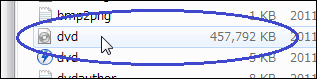
そのファイルは、ダイレクトにDVDメディアに書き込む事が出来ます。
CD/DVDドライブの付属ソフトでも通常は使えます。
無ければ、ImgBurnと言うソフトを使用して下さい。
使い方は「イメージファイルをディスクに書き込み」とは」に説明があります。
これを使えば一度に何枚でも連続でビデオDVDが作成できます。 - 備考:
少し DVD Flickの動作が判れば、応用出来るやり方です。
18. DVDオーディオ(音楽DVD)が再生できない。
- 現象:
DVD Flickで音楽DVDを作成しました。
DVDレコードプレイやーで「フォーマットが違う」とエラーで再生出来ません。
パソコンでは再生できます。 - 原因:
DVD FlickはDVDオーディオ(音楽DVD)は作成出来ません。
パソコンで再生出来るのは、パソコンソフトがビデオDVDとして認識して再生しています。 - 対処方法:
パソコンのドライブ付属ソフトや、ネットで配布しているソフト等でDVDオーディオを作成して下さい。 - 備考:
DVD Flickが作成するのはビデオDVDのフォーマットです。
DVDオーディオ(音楽DVD)とビデオDVDのフォーマットは違います。
19. ImgBurnのログ画面に黄色いビックリマーク!で 「Drive D/(FAT32)does not support single files>4GB in size.」と表示されて動作が停止する。
- 現象:
最終処理のDVDディスクに書き込みの段階で、ImgBurnが起動し、ログ画面に黄色いビックリマーク!で
「Drive D/(FAT32)does not support single files>4GB in size.」と表示されて動作が停止する。
続行できません。 - 原因:
Dドライブが1ファイル最大4GBまでしか作成できないFAT32形式で出来ている為です。
※FAT32に関してはネット検索で詳細な説明が見れます。 見てください。 - 対処方法:
DドライブをNTFS形式に変換する必要があります。
①(管理者権限の)DOS画面から「convert D: /fs:ntfs」を実行します。
②終了したらWindows を再起動します。
③最初からDVD Flickを操作します。 - 備考:
・「Drive C/(FAT32)does not support single files>4GB in size.」のメッセージの場合はCドライブに対して実行して下さい。
・「convert D: /fs:ntfs」の操作途中でパソコンの電源が落ちたりすると、そのドライブは使用不可になる可能性があるので、事前にネット検索で使用時の注意点を確認して下さい。
・パソコに詳しい人ならばDVD Flickを最初から実行しなくても、ImgBurnで処理を続行できます。詳細は省略させて頂きます。 - 注意:
・Windows98のOSを使用時はNTFS変換のconvertコマンドは実行しないで下さい。※出来ないと思うが。
・当convertコマンドを実行する前に事前にネット検索で注意点等を確認して下さい。
20. 「-1 from 最終処理: ISOイメージを作成することが出来ませんでした。」と表示されて動作が停止する。
- 現象:
DVD Flickの最終処理の段階で
「-1 from 最終処理: ISOイメージを作成することが出来ませんでした。」
と表示されて動作が停止する。
続行できません。 - 原因:
不明。 - 対処方法:
Windows Vista 又は Windows 7 の場合はDVD Flickを
「C:¥Program Files (x86)¥DVD Flick¥」フォルダに再インストールします。 - 備考:
・原因は不明ですが特にOSが64ビットの時は何かしらのシステム上の特徴と思われます。
・当サイトのトップページにインストール手順が書いてありますのでそれに従って下さい。
・他にも対処方法が有るかもしれませんが、現段階で判っている対処方法はこれだけです。
21. 元の動画サイズより、変換後のファイルのサイズが大きい
- 現象:
元の動画ファイルのサイズより、変換後のVOBファイルのサイズが非常に大きくなる場合があります。 - 原因:
DVD Flickは[プロジェクトの設定]で出力ビットレート(ターゲットビットレート)を自動的に最高のビットレートにデフォルトで調整します。その為に変換後のサイズが大きくなる場合があります。 - 対処方法:
DVD Flickは[プロジェクトの設定] -> [ビデオ設定] -> [ターゲットビットレート]を「Auto-fit」から適切なビットレートに手動で調整します。但し、ビットレートを小さくすると当然ですが画質は悪くなります。
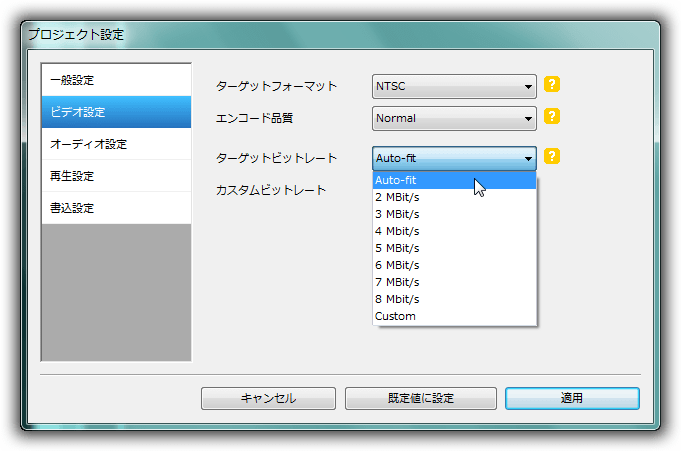
- 備考:
・以下はHelpの内容。
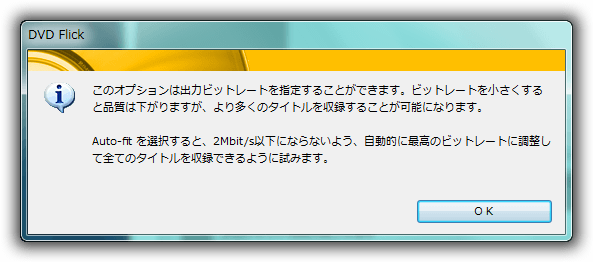
このオプションは出力ビットレートを指定することができます。ビットレートを小さくすると品質は下がりますが、より多くのタイトルが収録することが可能にあんります。
Auto-fit を選択すると、2Mbit/s以下にならないよう、自動的に最高のビットレートに調整して全てのタイトルを収録できるように試みます。
22. 「警告!出力先フォルダは既に存在します。このまま継続すると出力先フォルダ内のファイルはすべて削除されます。このまま継続してよろしいですか?」の警告メッセージ
- 現象:
DVD Flick で 「DVD作成」 ボタンをマウスでクリックすると 「警告! 出力先フォルダ(C:¥Documents and Settings¥****¥My Documents¥dvd)は既に存在します。このまま継続すると出力先フォルダ内のファイルはすべて削除されます。このまま継続してよろしいですか?」 の警告メッセージが表示される。
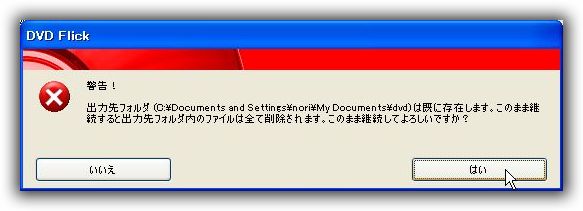
- 原因:
DVD Flick 画面下部で指定した 「プロジェクトの出力先フォルダ」 で指定したフォルダにファイルが残っている為。
DVD Flick は下記画面で指定したフォルダを作業場所として各種の作業用のファイルを作成します。その前準備としてそのフォルダに残っているファイルを全て削除します。その為に事前に上記の警告メッセージを表示します。
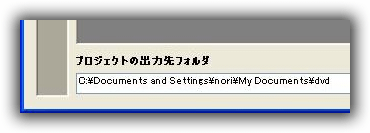
- 対処方法:
・削除してもよい時は「はい」ボタンをマウスでクリックします。処理はそのまま続行します。 ※通常はこれです。
・削除しては困る時は「いいえ」ボタンをマウスでクリックします。処理は中断されます。 その後でDVD Flick 画面下部で指定した 「プロジェクトの出力先フォルダ」 を別のフォルダに変更して下さい。
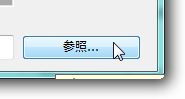
- 備考:
DVD Flick 画面下部で指定した 「プロジェクトの出力先フォルダ」 のフォルダ内容はDVD Flick の作業が完了しても削除されません。その為に2回目以降に同じ「プロジェクトの出力先フォルダ」を指定すると必ず表示されます。
不要と思う時は自分で削除して下さい。
23. DVD Flick でプロジェクトを開こうとすると「実行時エラー’*****(*****)’: Space not allowed in key names」のエラーメッセージ
- 現象:
DVD Flick で 「プロジェクトを開く」 ボタンをマウスでクリックすると
「実行時エラー’*****(*****)’: Space not allowed in key names」
のエラーメッセージが表示される。 - 原因:
DVD Flick 画面下部で指定した 「プロジェクトの出力先フォルダ」 で指定したフォルダ名に日本語文字が含まれている。
又は動画ファイルのファイル名かフォルダに日本語文字が含まれている。 - 対処方法:
当サイトページのトップの動画を御覧ください。 - 備考:
この現象は当サイト管理人は確認できていません。
質問者のコメントから作成しました。
24. DVD Flick の書込設定でチェックができません
- 現象:
DVD Flick の書込設定を開いても、デイスラベル、ドライブ、 書き込み速度、RWディスクを自動的に消去する、書込完了後にISOイメージを削除する、書込完了後にディスクをベリファイする、書込完了後にディスクを自動排出する、の項目がチェックオン出来ません。 - 原因:
書込設定画面の右上の「プロジェクトをディスクに書き込む」がチェックされてないからです。 - 対処方法:
書込設定の「プロジェクトをディスクに書き込む」のチェックをクリックオンして下さい。 - 備考:
質問者のコメントから作成しました。
25. ffmpeg.exe – エントリ ポイントが見つかりません
- 現象:
FFmpegのバージョンチェック時に「ffmpeg.exe – エントリ ポイントが見つかりません プロシージャエントリポイント GetNumaNodeProcessorMaskEx がダイナミックリンクライブラリ KERNEL32.dll から見つかりませんでした。」のエラーダイアログが表示される。 - 原因:
Windows XP では動作できないFFmpegのバージョンです。 - 対処方法:
ココの内容に従って、FFmpegのバージョンを下げてください。 - 備考:
質問者のコメントから作成しました。
26. 使用可能なビデオトラックを持っていません
- 現象:
DVD Filckの画面に動画を追加しようとすると「DVD Flick v2 ・・.mp4 には使用可能なビデオトラックを持っていません。プロジェクトに追加できません。」のエラーメッセージが表示され動画が追加できません。 - 原因:
Windows XP の場合:動作できないFFmpegのバージョンです。
以外のOSの場合:メッセージ通りです。扱えません。 - 対処方法:
Windows XP の場合:ココの内容に従って、FFmpegのバージョンを下げてください。
以外のOSの場合:他の動画形式に変換する必要が有ります。 - 備考:
質問者のコメントから作成しました。
< TOPへ >
miko さん。はじめまして。
最初からで無く、途中から出来ますが、返答が難しいです。
やはり返答内容がかなり膨大になるので、先に質問をさせて下さい。
① DVDのビデオフォーマット(フォルダ)とは知っていますか?
② ImgBurnで操作は出来ますか?
③ パソコンはマルチOSですか? ※多分、NO
④ パソコンのOSはWindows98,XP,Vista,7 のどれですか?
⑤ FAT32,NTFSをネット検索して意味が理解できますか?
「convert D: /fs:ntfs」を実行した後に、
最初からDVD Flickを実行するのは結果的に一番楽でお手軽です。
「convert D: /fs:ntfs」についてはネット検索すれば多数ヒットしますから、そちらの説明を参考にして実行して下さい。
但し、パソコンのOSがWindows 98の場合は絶対に実行してはダメです。※できないはず。
すこしでも解決につながれば幸いです。
こんばんは^^
昨日は迅速かつ丁寧なご回答をしていただきありがとうございました。あれから再度、最初からやってみました^^
動画ファイルの数を調整して、書き込み容量を90%に減らし新しいDVD-Rを入れて再度挑戦したところ成功しました^^
本当にありがとうございました^^
すいません
お返事いただいてもよろしいでしょうか?
osukall さんへ。
遅くなりました。
書いてはいませんが、当サイトは非常に質問者が多いので、質問内容が多い人は優先順位を下げています。
理由は「自己解決の意志が無い」と判断する為です。
>すぐに手動で閉じました!
>それでも何も出てきませんでした!
「出てきません・・・」???
明確に何をしたいのか?が分からないので返答に困ります。
>一旦ISOイメージに書き出してから、別のソフトでそのISOイメージを
>DVD-Rに書き込むというのはどうやればいいのでしょうか?
これはCD/DVD/BD等のメディアを扱う上での基本的な知識です。
初心者の方が自分で勉強する範囲だと考えています。
(ネット検索をすれば膨大な情報から自分に合った内容が見つかるはずです。)
当サイトの9割以上が初心者の方です。
しかし返答の後は基本的に自己努力をしています。
また、その様になるのが本人にとってもベストと考えています。
当サイトは個人的なメモ書き情報サイトです。
サイト管理人も5年程前はDVDとは動画とは何?からスタートしました。
返答側に立った質問を希望します。
iphoneにて撮影した子供の動画をなんとかDVDに焼きたくて 色々な人に聞いたり サイトを探しましたがパソコンの知識に乏しい私に理解できるものに出会われず1年が経ちました。
iphoneの容量が一杯になってしまい撮影ができなくなったので
だめもとで色々サイトを探していたところ昨日貴サイトを見つけました。
貴サイトに辿りついてからたった30分ほどで書き込みに入れました!!
本当に分かりやすくて助かりました。
遠く離れているおばあちゃん達にも気軽に普段の孫の様子を
送ってあげることができますし 心より感謝しています。
ありがとうございます。
DVDプレーヤーでも見る事ができました。
ただ、横向きの映像なのですが、これを縦にする方法はありますか?
以前他のサイトでちらっとiphoneの場合は最初から横向きに撮影
しておかないとダメだと書いてあったような気がします・・・。
この1年間の事を考えますと、横向きでも綺麗に映像も音も入って
いるので 十分楽しめておりますが、欲を言えば 縦向きに
かきこめたらいいなあと思い質問してみました。
お忙しい中大変お手数ですがよろしくお願い致します。
iphoneからUSBでpcに動画をおとして、クイックタイムで保存してあるものを 昨日貴サイトの手順でDVDにやきました。
クイックタイムで見ると縦の動画なのですが 焼いたあとは
横向きになっていました。
こんな説明でおわかりになるかどうか分かりませんが・・・・
何せド素人ですのでご了承くださいませ。
よろしくお願い致します。
keikei さん。はじめまして。
少しはお役に立てたみたいで幸いです。
iphoneでの動画や写真で縦向きが横向きなる件ですが。
原因と解決策は判っていませんが、他でも同じ現象を聞いています。
DVD Flickではそれを補正する機能は有りませんが、以下のソフトには有ります。
Freemake Video Converter
の 動画の回転、反転 で動画の回転が可能
OS環境に .Net Framework が必要なので非力なPCには不向きですが、既にそれがインストールされていれば問題無く使えます。
またDVD Flickは2年程バージョンアップがされてないので将来的に不安がありますが、上記紹介ソフトは毎月バージョンアップがされて将来的にも期待できるソフトです。
もちろんビデオDVDも作成できます。
但し、合計で2時間以上のビデオは自動的に圧縮されるて画質が荒れますのでご注意下さい。
ご検討下さい。
※クイックタイムはApple社製なので問題無い・・・?
管理人様
少しどころか本当に役に立ちました。
なぜiphoneをつかっているのか?と笑われるほど
パソコンやモバイル等の知識がない私でもできたのですから
感激でした。
1年も私なりに試行錯誤しておりましたので。
ご紹介いただいたFREEMAKE~もまた試してみます。
横向きでも 十分満足です!!
今後はなるべく撮影を横向きにしておきます。
迅速にご丁寧に対応頂きどうもありがとうございました。
53 from dvdflick: ファイルが見つかりません。と出ました。多分原因はPlasma Sphereの中身を自分で変更したためだと思われるのですがサイズ、名前はかえておりません。保存形式は24ビットにしてます。
何か心当たりがありましたらお願いいたします。その他必要なことがあればいってください。
よろしくお願いします。
ryu さん。はじめまして。
原因は以下と考えられます。http://dvd-flick.nnn2.com/?p=80#Err176-16・「プロジェクトの保存先」フォルダに日本語文字が混ざっている
・動画ファイルのパス又はファイル名に日本語文字が混ざっている
事が考えられますが・・。
エラー時はdvdflickテキストを見る
上記内容のdvdflickテキストの内容を見せて下さい。
この実行ログを見ないと詳細な指摘が出来ません。
解決につながれば幸いです。
こんばんわ、回答ありがとうございます。
なぜかdvdフォルダを削除して同じようにやると出来ました・・・。他にもいろいろしたのですが何が良かったのか良く分かりませんが解決しました。
ご迷惑おかけしました。
ryu さんへ。
自己解決が一番です。 (^_^)
何度もすみません><
チャプタ再生後メニューに戻るようにしたら出来たようなのですが次のチャプタを再生するに変えたらまたダメでした・・・
23:46:08: DVD Flick 1.3.0.7 build 738
23:46:08: Calculating stream sizes…
23:46:08: Disc space used : 2121165 KB
23:46:08: Average bitrate : 9000 Kbit/s
23:46:08: Total duration : 29:55 分
23:46:08: 17 title(s).
23:46:08: Using Normal encoding profile.
23:46:08: NTSC target format.
23:46:08: CPU: Intel(R) Core(TM) i5-2500 CPU @ 3.30GHz
23:46:08: Threadcount: 4
23:46:08: Encoding video…
23:46:08: Title 0, source 0
23:46:08: Source : E:\123450001.mp4
23:46:08: Properties : 1920×1080, Widescreen (16:9), 29.97 FPS, mpeg4, 55.05 seconds
23:46:08: Target BitRate : 9000 Kbit/s
23:46:08: Re-encoding
23:46:08: -i “E:\123450001.mp4” -vcodec mpeg2video -s 720×480 -r 29.97 -g 14 -bufsize 1835008 -packetsize 2048 -muxrate 10080000 -aspect 16:9 -minrate 8950k -maxrate 8950k -b 8950k -preme 1 -precmp 2 -subcmp 8 -mbcmp 8 -cmp 1 -sws_flags lanczos+accurate_rnd -mbd 2 -sc_threshold -3000 -dc 8 -an -threads 4 -fflags +genpts -f mpeg2video -shortest -map 0:0 “E:\dvd.0.m2v”
23:47:00: Title 1, source 0
23:47:00: Source : E:\123450002.mp4
23:47:00: Properties : 1920×1080, Widescreen (16:9), 29.97 FPS, mpeg4, 514.01 seconds
23:47:00: Target BitRate : 9000 Kbit/s
23:47:00: Re-encoding
23:47:00: -i “E:\123450002.mp4” -vcodec mpeg2video -s 720×480 -r 29.97 -g 14 -bufsize 1835008 -packetsize 2048 -muxrate 10080000 -aspect 16:9 -minrate 8950k -maxrate 8950k -b 8950k -preme 1 -precmp 2 -subcmp 8 -mbcmp 8 -cmp 1 -sws_flags lanczos+accurate_rnd -mbd 2 -sc_threshold -3000 -dc 8 -an -threads 4 -fflags +genpts -f mpeg2video -shortest -map 0:0 “E:\dvd\1.0.m2v”
23:55:02: Title 2, source 0
23:55:02: Source : E:\123450003.mp4
23:55:02: Properties : 1920×1080, Widescreen (16:9), 29.97 FPS, mpeg4, 69.56 seconds
23:55:02: Target BitRate : 9000 Kbit/s
23:55:02: Re-encoding
23:55:02: -i “E:\123450003.mp4” -vcodec mpeg2video -s 720×480 -r 29.97 -g 14 -bufsize 1835008 -packetsize 2048 -muxrate 10080000 -aspect 16:9 -minrate 8950k -maxrate 8950k -b 8950k -preme 1 -precmp 2 -subcmp 8 -mbcmp 8 -cmp 1 -sws_flags lanczos+accurate_rnd -mbd 2 -sc_threshold -3000 -dc 8 -an -threads 4 -fflags +genpts -f mpeg2video -shortest -map 0:0 “E:\dvd\2.0.m2v”
23:56:08: Title 3, source 0
23:56:08: Source : E:\123450004.mp4
23:56:08: Properties : 1920×1080, Widescreen (16:9), 29.97 FPS, mpeg4, 43.54 seconds
23:56:08: Target BitRate : 9000 Kbit/s
23:56:08: Re-encoding
23:56:08: -i “E:\123450004.mp4” -vcodec mpeg2video -s 720×480 -r 29.97 -g 14 -bufsize 1835008 -packetsize 2048 -muxrate 10080000 -aspect 16:9 -minrate 8950k -maxrate 8950k -b 8950k -preme 1 -precmp 2 -subcmp 8 -mbcmp 8 -cmp 1 -sws_flags lanczos+accurate_rnd -mbd 2 -sc_threshold -3000 -dc 8 -an -threads 4 -fflags +genpts -f mpeg2video -shortest -map 0:0 “E:\dvd\3.0.m2v”
23:56:49: Title 4, source 0
23:56:49: Source : E:\123450005.mp4
23:56:49: Properties : 1920×1080, Widescreen (16:9), 29.97 FPS, mpeg4, 97.1 seconds
23:56:49: Target BitRate : 9000 Kbit/s
23:56:49: Re-encoding
23:56:49: -i “E:\123450005.mp4” -vcodec mpeg2video -s 720×480 -r 29.97 -g 14 -bufsize 1835008 -packetsize 2048 -muxrate 10080000 -aspect 16:9 -minrate 8950k -maxrate 8950k -b 8950k -preme 1 -precmp 2 -subcmp 8 -mbcmp 8 -cmp 1 -sws_flags lanczos+accurate_rnd -mbd 2 -sc_threshold -3000 -dc 8 -an -threads 4 -fflags +genpts -f mpeg2video -shortest -map 0:0 “E:\dvd\4.0.m2v”
23:58:21: Title 5, source 0
23:58:21: Source : E:\123450006.mp4
23:58:21: Properties : 1920×1080, Widescreen (16:9), 29.97 FPS, mpeg4, 61.56 seconds
23:58:21: Target BitRate : 9000 Kbit/s
23:58:21: Re-encoding
23:58:21: -i “E:\123450006.mp4” -vcodec mpeg2video -s 720×480 -r 29.97 -g 14 -bufsize 1835008 -packetsize 2048 -muxrate 10080000 -aspect 16:9 -minrate 8950k -maxrate 8950k -b 8950k -preme 1 -precmp 2 -subcmp 8 -mbcmp 8 -cmp 1 -sws_flags lanczos+accurate_rnd -mbd 2 -sc_threshold -3000 -dc 8 -an -threads 4 -fflags +genpts -f mpeg2video -shortest -map 0:0 “E:\dvd\5.0.m2v”
23:59:19: Title 6, source 0
23:59:19: Source : E:\123450007.mp4
23:59:19: Properties : 1920×1080, Widescreen (16:9), 29.97 FPS, mpeg4, 65.56 seconds
23:59:19: Target BitRate : 9000 Kbit/s
23:59:19: Re-encoding
23:59:19: -i “E:\123450007.mp4” -vcodec mpeg2video -s 720×480 -r 29.97 -g 14 -bufsize 1835008 -packetsize 2048 -muxrate 10080000 -aspect 16:9 -minrate 8950k -maxrate 8950k -b 8950k -preme 1 -precmp 2 -subcmp 8 -mbcmp 8 -cmp 1 -sws_flags lanczos+accurate_rnd -mbd 2 -sc_threshold -3000 -dc 8 -an -threads 4 -fflags +genpts -f mpeg2video -shortest -map 0:0 “E:\dvd\6.0.m2v”
0:00:22: Title 7, source 0
0:00:22: Source : E:\123450008.mp4
0:00:22: Properties : 1920×1080, Widescreen (16:9), 29.97 FPS, mpeg4, 46.54 seconds
0:00:22: Target BitRate : 9000 Kbit/s
0:00:22: Re-encoding
0:00:22: -i “E:\123450008.mp4” -vcodec mpeg2video -s 720×480 -r 29.97 -g 14 -bufsize 1835008 -packetsize 2048 -muxrate 10080000 -aspect 16:9 -minrate 8950k -maxrate 8950k -b 8950k -preme 1 -precmp 2 -subcmp 8 -mbcmp 8 -cmp 1 -sws_flags lanczos+accurate_rnd -mbd 2 -sc_threshold -3000 -dc 8 -an -threads 4 -fflags +genpts -f mpeg2video -shortest -map 0:0 “E:\dvd\7.0.m2v”
0:01:06: Title 8, source 0
0:01:06: Source : E:\123450009.mp4
0:01:06: Properties : 1920×1080, Widescreen (16:9), 29.97 FPS, mpeg4, 9 seconds
0:01:06: Target BitRate : 9000 Kbit/s
0:01:06: Re-encoding
0:01:06: -i “E:\123450009.mp4” -vcodec mpeg2video -s 720×480 -r 29.97 -g 14 -bufsize 1835008 -packetsize 2048 -muxrate 10080000 -aspect 16:9 -minrate 8950k -maxrate 8950k -b 8950k -preme 1 -precmp 2 -subcmp 8 -mbcmp 8 -cmp 1 -sws_flags lanczos+accurate_rnd -mbd 2 -sc_threshold -3000 -dc 8 -an -threads 4 -fflags +genpts -f mpeg2video -shortest -map 0:0 “E:\dvd\8.0.m2v”
0:01:15: Title 9, source 0
0:01:15: Source : E:\123450010.mp4
0:01:15: Properties : 1920×1080, Widescreen (16:9), 29.97 FPS, mpeg4, 22.52 seconds
0:01:15: Target BitRate : 9000 Kbit/s
0:01:15: Re-encoding
0:01:15: -i “E:\123450010.mp4” -vcodec mpeg2video -s 720×480 -r 29.97 -g 14 -bufsize 1835008 -packetsize 2048 -muxrate 10080000 -aspect 16:9 -minrate 8950k -maxrate 8950k -b 8950k -preme 1 -precmp 2 -subcmp 8 -mbcmp 8 -cmp 1 -sws_flags lanczos+accurate_rnd -mbd 2 -sc_threshold -3000 -dc 8 -an -threads 4 -fflags +genpts -f mpeg2video -shortest -map 0:0 “E:\dvd\9.0.m2v”
0:01:36: Title 10, source 0
0:01:36: Source : E:\123450011.mp4
0:01:36: Properties : 1920×1080, Widescreen (16:9), 29.97 FPS, mpeg4, 5 seconds
0:01:36: Target BitRate : 9000 Kbit/s
0:01:36: Re-encoding
0:01:36: -i “E:\123450011.mp4” -vcodec mpeg2video -s 720×480 -r 29.97 -g 14 -bufsize 1835008 -packetsize 2048 -muxrate 10080000 -aspect 16:9 -minrate 8950k -maxrate 8950k -b 8950k -preme 1 -precmp 2 -subcmp 8 -mbcmp 8 -cmp 1 -sws_flags lanczos+accurate_rnd -mbd 2 -sc_threshold -3000 -dc 8 -an -threads 4 -fflags +genpts -f mpeg2video -shortest -map 0:0 “E:\dvd\10.0.m2v”
0:01:41: Title 11, source 0
0:01:41: Source : E:\123450012.mp4
0:01:41: Properties : 1920×1080, Widescreen (16:9), 29.97 FPS, mpeg4, 10.01 seconds
0:01:41: Target BitRate : 9000 Kbit/s
0:01:41: Re-encoding
0:01:41: -i “E:\123450012.mp4” -vcodec mpeg2video -s 720×480 -r 29.97 -g 14 -bufsize 1835008 -packetsize 2048 -muxrate 10080000 -aspect 16:9 -minrate 8950k -maxrate 8950k -b 8950k -preme 1 -precmp 2 -subcmp 8 -mbcmp 8 -cmp 1 -sws_flags lanczos+accurate_rnd -mbd 2 -sc_threshold -3000 -dc 8 -an -threads 4 -fflags +genpts -f mpeg2video -shortest -map 0:0 “E:\dvd\11.0.m2v”
0:01:50: Title 12, source 0
0:01:50: Source : E:\123450013.mp4
0:01:50: Properties : 1920×1080, Widescreen (16:9), 29.97 FPS, mpeg4, 14.01 seconds
0:01:50: Target BitRate : 9000 Kbit/s
0:01:50: Re-encoding
0:01:50: -i “E:\123450013.mp4” -vcodec mpeg2video -s 720×480 -r 29.97 -g 14 -bufsize 1835008 -packetsize 2048 -muxrate 10080000 -aspect 16:9 -minrate 8950k -maxrate 8950k -b 8950k -preme 1 -precmp 2 -subcmp 8 -mbcmp 8 -cmp 1 -sws_flags lanczos+accurate_rnd -mbd 2 -sc_threshold -3000 -dc 8 -an -threads 4 -fflags +genpts -f mpeg2video -shortest -map 0:0 “E:\dvd\12.0.m2v”
0:02:04: Title 13, source 0
0:02:04: Source : E:\123450014.mp4
0:02:04: Properties : 1920×1080, Widescreen (16:9), 29.97 FPS, mpeg4, 15.51 seconds
0:02:04: Target BitRate : 9000 Kbit/s
0:02:04: Re-encoding
0:02:04: -i “E:\123450014.mp4” -vcodec mpeg2video -s 720×480 -r 29.97 -g 14 -bufsize 1835008 -packetsize 2048 -muxrate 10080000 -aspect 16:9 -minrate 8950k -maxrate 8950k -b 8950k -preme 1 -precmp 2 -subcmp 8 -mbcmp 8 -cmp 1 -sws_flags lanczos+accurate_rnd -mbd 2 -sc_threshold -3000 -dc 8 -an -threads 4 -fflags +genpts -f mpeg2video -shortest -map 0:0 “E:\dvd\13.0.m2v”
0:02:19: Title 14, source 0
0:02:19: Source : E:\123450015.mp4
0:02:19: Properties : 1920×1080, Widescreen (16:9), 29.97 FPS, mpeg4, 469.96 seconds
0:02:19: Target BitRate : 9000 Kbit/s
0:02:19: Re-encoding
0:02:19: -i “E:\123450015.mp4” -vcodec mpeg2video -s 720×480 -r 29.97 -g 14 -bufsize 1835008 -packetsize 2048 -muxrate 10080000 -aspect 16:9 -minrate 8950k -maxrate 8950k -b 8950k -preme 1 -precmp 2 -subcmp 8 -mbcmp 8 -cmp 1 -sws_flags lanczos+accurate_rnd -mbd 2 -sc_threshold -3000 -dc 8 -an -threads 4 -fflags +genpts -f mpeg2video -shortest -map 0:0 “E:\dvd\14.0.m2v”
0:09:44: Title 15, source 0
0:09:44: Source : E:\123450016.mp4
0:09:44: Properties : 1920×1080, Widescreen (16:9), 29.97 FPS, mpeg4, 39.53 seconds
0:09:44: Target BitRate : 9000 Kbit/s
0:09:44: Re-encoding
0:09:44: -i “E:\123450016.mp4” -vcodec mpeg2video -s 720×480 -r 29.97 -g 14 -bufsize 1835008 -packetsize 2048 -muxrate 10080000 -aspect 16:9 -minrate 8950k -maxrate 8950k -b 8950k -preme 1 -precmp 2 -subcmp 8 -mbcmp 8 -cmp 1 -sws_flags lanczos+accurate_rnd -mbd 2 -sc_threshold -3000 -dc 8 -an -threads 4 -fflags +genpts -f mpeg2video -shortest -map 0:0 “E:\dvd\15.0.m2v”
0:10:22: Title 16, source 0
0:10:22: Source : E:\123450017.avi
0:10:22: Properties : 1600×1024, 1.56:1, 29.97 FPS, cinepak, 257.15 seconds
0:10:22: Target BitRate : 9000 Kbit/s
0:10:22: Re-encoding
0:10:22: -i “E:\123450017.avi” -vcodec mpeg2video -s 632×480 -padleft 44 -padright 44 -r 29.97 -g 14 -bufsize 1835008 -packetsize 2048 -muxrate 10080000 -aspect 16:9 -minrate 8950k -maxrate 8950k -b 8950k -preme 1 -precmp 2 -subcmp 8 -mbcmp 8 -cmp 1 -sws_flags lanczos+accurate_rnd -mbd 2 -sc_threshold -3000 -dc 8 -an -threads 4 -fflags +genpts -f mpeg2video -shortest -map 0:0 “E:\dvd\16.0.m2v”
0:11:34: Combining video sources…
0:11:34: Concatenating video…
0:11:34: Encoding audio…
0:11:34: Title 0, track 0, source 0 of 0
0:11:34: Source : E:\123450001.mp4
0:11:34: Properties : 2 channels, 44100 Hz, aac, 55.05 seconds
0:11:34: Recompressing to 192 Kbit/s with 2 channel(s)
0:11:34: -i “E:\123450001.mp4” -i “E:\dvd.0.m2v” -map 0:1:1:0 -acodec ac3 -ab 192k -ac 2 -ar 48000 -threads 4 -async 0 -shortest “E:\dvd.0.0.ac3”
0:11:36: Fixing delay of -160 ms
0:11:36: -start -160 “E:\dvd.0.0.ac3”
0:11:36: Title 1, track 0, source 0 of 0
0:11:36: Source : E:\123450002.mp4
0:11:36: Properties : 2 channels, 44100 Hz, aac, 514.01 seconds
0:11:36: Recompressing to 192 Kbit/s with 2 channel(s)
0:11:36: -i “E:\123450002.mp4” -i “E:\dvd\1.0.m2v” -map 0:1:1:0 -acodec ac3 -ab 192k -ac 2 -ar 48000 -threads 4 -async 0 -shortest “E:\dvd\1.0.0.ac3”
0:11:46: Fixing delay of -160 ms
0:11:46: -start -160 “E:\dvd\1.0.0.ac3”
0:11:46: Title 2, track 0, source 0 of 0
0:11:46: Source : E:\123450003.mp4
0:11:46: Properties : 2 channels, 44100 Hz, aac, 69.56 seconds
0:11:46: Recompressing to 192 Kbit/s with 2 channel(s)
0:11:46: -i “E:\123450003.mp4” -i “E:\dvd\2.0.m2v” -map 0:1:1:0 -acodec ac3 -ab 192k -ac 2 -ar 48000 -threads 4 -async 0 -shortest “E:\dvd\2.0.0.ac3”
0:11:47: Fixing delay of -160 ms
0:11:47: -start -160 “E:\dvd\2.0.0.ac3”
0:11:47: Title 3, track 0, source 0 of 0
0:11:47: Source : E:\123450004.mp4
0:11:47: Properties : 2 channels, 44100 Hz, aac, 43.54 seconds
0:11:47: Recompressing to 192 Kbit/s with 2 channel(s)
0:11:47: -i “E:\123450004.mp4” -i “E:\dvd\3.0.m2v” -map 0:1:1:0 -acodec ac3 -ab 192k -ac 2 -ar 48000 -threads 4 -async 0 -shortest “E:\dvd\3.0.0.ac3”
0:11:48: Fixing delay of -160 ms
0:11:48: -start -160 “E:\dvd\3.0.0.ac3”
0:11:48: Title 4, track 0, source 0 of 0
0:11:48: Source : E:\123450005.mp4
0:11:48: Properties : 2 channels, 44100 Hz, aac, 97.1 seconds
0:11:48: Recompressing to 192 Kbit/s with 2 channel(s)
0:11:48: -i “E:\123450005.mp4” -i “E:\dvd\4.0.m2v” -map 0:1:1:0 -acodec ac3 -ab 192k -ac 2 -ar 48000 -threads 4 -async 0 -shortest “E:\dvd\4.0.0.ac3”
0:11:50: Fixing delay of -160 ms
0:11:50: -start -160 “E:\dvd\4.0.0.ac3”
0:11:50: Title 5, track 0, source 0 of 0
0:11:50: Source : E:\123450006.mp4
0:11:50: Properties : 2 channels, 44100 Hz, aac, 61.56 seconds
0:11:50: Recompressing to 192 Kbit/s with 2 channel(s)
0:11:50: -i “E:\123450006.mp4” -i “E:\dvd\5.0.m2v” -map 0:1:1:0 -acodec ac3 -ab 192k -ac 2 -ar 48000 -threads 4 -async 0 -shortest “E:\dvd\5.0.0.ac3”
0:11:51: Fixing delay of -160 ms
0:11:51: -start -160 “E:\dvd\5.0.0.ac3”
0:11:51: Title 6, track 0, source 0 of 0
0:11:51: Source : E:\123450007.mp4
0:11:51: Properties : 2 channels, 44100 Hz, aac, 65.56 seconds
0:11:51: Recompressing to 192 Kbit/s with 2 channel(s)
0:11:51: -i “E:\123450007.mp4” -i “E:\dvd\6.0.m2v” -map 0:1:1:0 -acodec ac3 -ab 192k -ac 2 -ar 48000 -threads 4 -async 0 -shortest “E:\dvd\6.0.0.ac3”
0:11:52: Fixing delay of -160 ms
0:11:52: -start -160 “E:\dvd\6.0.0.ac3”
0:11:52: Title 7, track 0, source 0 of 0
0:11:52: Source : E:\123450008.mp4
0:11:52: Properties : 2 channels, 44100 Hz, aac, 46.54 seconds
0:11:52: Recompressing to 192 Kbit/s with 2 channel(s)
0:11:52: -i “E:\123450008.mp4” -i “E:\dvd\7.0.m2v” -map 0:1:1:0 -acodec ac3 -ab 192k -ac 2 -ar 48000 -threads 4 -async 0 -shortest “E:\dvd\7.0.0.ac3”
0:11:53: Fixing delay of -160 ms
0:11:53: -start -160 “E:\dvd\7.0.0.ac3”
0:11:53: Title 8, track 0, source 0 of 0
0:11:53: Source : E:\123450009.mp4
0:11:53: Properties : 2 channels, 44100 Hz, aac, 9 seconds
0:11:53: Recompressing to 192 Kbit/s with 2 channel(s)
0:11:53: -i “E:\123450009.mp4” -i “E:\dvd\8.0.m2v” -map 0:1:1:0 -acodec ac3 -ab 192k -ac 2 -ar 48000 -threads 4 -async 0 -shortest “E:\dvd\8.0.0.ac3”
0:11:53: Fixing delay of -160 ms
0:11:53: -start -160 “E:\dvd\8.0.0.ac3”
0:11:53: Title 9, track 0, source 0 of 0
0:11:53: Source : E:\123450010.mp4
0:11:53: Properties : 2 channels, 44100 Hz, aac, 22.52 seconds
0:11:53: Recompressing to 192 Kbit/s with 2 channel(s)
0:11:53: -i “E:\123450010.mp4” -i “E:\dvd\9.0.m2v” -map 0:1:1:0 -acodec ac3 -ab 192k -ac 2 -ar 48000 -threads 4 -async 0 -shortest “E:\dvd\9.0.0.ac3”
0:11:53: Fixing delay of -160 ms
0:11:53: -start -160 “E:\dvd\9.0.0.ac3”
0:11:53: Title 10, track 0, source 0 of 0
0:11:53: Source : E:\123450011.mp4
0:11:53: Properties : 2 channels, 44100 Hz, aac, 5 seconds
0:11:53: Recompressing to 192 Kbit/s with 2 channel(s)
0:11:53: -i “E:\123450011.mp4” -i “E:\dvd\10.0.m2v” -map 0:1:1:0 -acodec ac3 -ab 192k -ac 2 -ar 48000 -threads 4 -async 0 -shortest “E:\dvd\10.0.0.ac3”
0:11:53: Fixing delay of -160 ms
0:11:53: -start -160 “E:\dvd\10.0.0.ac3”
0:11:53: Title 11, track 0, source 0 of 0
0:11:53: Source : E:\123450012.mp4
0:11:53: Properties : 2 channels, 44100 Hz, aac, 10.01 seconds
0:11:53: Recompressing to 192 Kbit/s with 2 channel(s)
0:11:53: -i “E:\123450012.mp4” -i “E:\dvd\11.0.m2v” -map 0:1:1:0 -acodec ac3 -ab 192k -ac 2 -ar 48000 -threads 4 -async 0 -shortest “E:\dvd\11.0.0.ac3”
0:11:54: Fixing delay of -160 ms
0:11:54: -start -160 “E:\dvd\11.0.0.ac3”
0:11:54: Title 12, track 0, source 0 of 0
0:11:54: Source : E:\123450013.mp4
0:11:54: Properties : 2 channels, 44100 Hz, aac, 14.01 seconds
0:11:54: Recompressing to 192 Kbit/s with 2 channel(s)
0:11:54: -i “E:\123450013.mp4” -i “E:\dvd\12.0.m2v” -map 0:1:1:0 -acodec ac3 -ab 192k -ac 2 -ar 48000 -threads 4 -async 0 -shortest “E:\dvd\12.0.0.ac3”
0:11:54: Fixing delay of -160 ms
0:11:54: -start -160 “E:\dvd\12.0.0.ac3”
0:11:54: Title 13, track 0, source 0 of 0
0:11:54: Source : E:\123450014.mp4
0:11:54: Properties : 2 channels, 44100 Hz, aac, 15.51 seconds
0:11:54: Recompressing to 192 Kbit/s with 2 channel(s)
0:11:54: -i “E:\123450014.mp4” -i “E:\dvd\13.0.m2v” -map 0:1:1:0 -acodec ac3 -ab 192k -ac 2 -ar 48000 -threads 4 -async 0 -shortest “E:\dvd\13.0.0.ac3”
0:11:54: Fixing delay of -160 ms
0:11:54: -start -160 “E:\dvd\13.0.0.ac3”
0:11:54: Title 14, track 0, source 0 of 0
0:11:54: Source : E:\123450015.mp4
0:11:54: Properties : 2 channels, 44100 Hz, aac, 469.96 seconds
0:11:54: Recompressing to 192 Kbit/s with 2 channel(s)
0:11:54: -i “E:\123450015.mp4” -i “E:\dvd\14.0.m2v” -map 0:1:1:0 -acodec ac3 -ab 192k -ac 2 -ar 48000 -threads 4 -async 0 -shortest “E:\dvd\14.0.0.ac3”
0:12:01: Fixing delay of -160 ms
0:12:01: -start -160 “E:\dvd\14.0.0.ac3”
0:12:01: Title 15, track 0, source 0 of 0
0:12:01: Source : E:\123450016.mp4
0:12:01: Properties : 2 channels, 44100 Hz, aac, 39.53 seconds
0:12:01: Recompressing to 192 Kbit/s with 2 channel(s)
0:12:01: -i “E:\123450016.mp4” -i “E:\dvd\15.0.m2v” -map 0:1:1:0 -acodec ac3 -ab 192k -ac 2 -ar 48000 -threads 4 -async 0 -shortest “E:\dvd\15.0.0.ac3”
0:12:02: Fixing delay of -160 ms
0:12:02: -start -160 “E:\dvd\15.0.0.ac3”
0:12:02: Title 16, track 0, source 0 of 0
0:12:02: Source : E:\123450017.avi
0:12:02: Properties : 2 channels, 32000 Hz, pcm_s16le, 257.15 seconds
0:12:02: Recompressing to 192 Kbit/s with 2 channel(s)
0:12:02: -i “E:\123450017.avi” -i “E:\dvd\16.0.m2v” -map 0:1:1:0 -acodec ac3 -ab 192k -ac 2 -ar 48000 -threads 4 -async 0 -shortest “E:\dvd\16.0.0.ac3”
0:12:06: Fixing delay of -160 ms
0:12:06: -start -160 “E:\dvd\16.0.0.ac3”
0:12:07: Combining audio sources…
0:12:07: Concatenating audio…
0:12:07: Title 0, track 0
0:12:07: Title 1, track 0
0:12:07: Title 2, track 0
0:12:07: Title 3, track 0
0:12:07: Title 4, track 0
0:12:07: Title 5, track 0
0:12:07: Title 6, track 0
0:12:07: Title 7, track 0
0:12:07: Title 8, track 0
0:12:07: Title 9, track 0
0:12:07: Title 10, track 0
0:12:07: Title 11, track 0
0:12:07: Title 12, track 0
0:12:07: Title 13, track 0
0:12:07: Title 14, track 0
0:12:07: Title 15, track 0
0:12:07: Title 16, track 0
0:12:07: Combining sources…
0:12:07: Multiplexing audio and video
0:12:07: Title 0
0:12:07: -f 8 –vbr -o “E:\dvd\title0.mpg” “E:\dvd.0.m2v” “E:\dvd.0.ac3”
0:12:08: Keeping encoded files
0:12:08: Title 1
0:12:08: -f 8 –vbr -o “E:\dvd\title1.mpg” “E:\dvd\1.0.m2v” “E:\dvd\1.0.ac3”
0:12:16: Keeping encoded files
0:12:16: Title 2
0:12:16: -f 8 –vbr -o “E:\dvd\title2.mpg” “E:\dvd\2.0.m2v” “E:\dvd\2.0.ac3”
0:12:17: Keeping encoded files
0:12:17: Title 3
0:12:17: -f 8 –vbr -o “E:\dvd\title3.mpg” “E:\dvd\3.0.m2v” “E:\dvd\3.0.ac3”
0:12:18: Keeping encoded files
0:12:18: Title 4
0:12:18: -f 8 –vbr -o “E:\dvd\title4.mpg” “E:\dvd\4.0.m2v” “E:\dvd\4.0.ac3”
0:12:20: Keeping encoded files
0:12:20: Title 5
0:12:20: -f 8 –vbr -o “E:\dvd\title5.mpg” “E:\dvd\5.0.m2v” “E:\dvd\5.0.ac3”
0:12:21: Keeping encoded files
0:12:21: Title 6
0:12:21: -f 8 –vbr -o “E:\dvd\title6.mpg” “E:\dvd\6.0.m2v” “E:\dvd\6.0.ac3”
0:12:22: Keeping encoded files
0:12:22: Title 7
0:12:22: -f 8 –vbr -o “E:\dvd\title7.mpg” “E:\dvd\7.0.m2v” “E:\dvd\7.0.ac3”
0:12:24: Keeping encoded files
0:12:24: Title 8
0:12:24: -f 8 –vbr -o “E:\dvd\title8.mpg” “E:\dvd\8.0.m2v” “E:\dvd\8.0.ac3”
0:12:24: Keeping encoded files
0:12:24: Title 9
0:12:24: -f 8 –vbr -o “E:\dvd\title9.mpg” “E:\dvd\9.0.m2v” “E:\dvd\9.0.ac3”
0:12:24: Keeping encoded files
0:12:24: Title 10
0:12:24: -f 8 –vbr -o “E:\dvd\title10.mpg” “E:\dvd\10.0.m2v” “E:\dvd\10.0.ac3”
0:12:24: Keeping encoded files
0:12:24: Title 11
0:12:24: -f 8 –vbr -o “E:\dvd\title11.mpg” “E:\dvd\11.0.m2v” “E:\dvd\11.0.ac3”
0:12:24: Keeping encoded files
0:12:24: Title 12
0:12:24: -f 8 –vbr -o “E:\dvd\title12.mpg” “E:\dvd\12.0.m2v” “E:\dvd\12.0.ac3”
0:12:25: Keeping encoded files
0:12:25: Title 13
0:12:25: -f 8 –vbr -o “E:\dvd\title13.mpg” “E:\dvd\13.0.m2v” “E:\dvd\13.0.ac3”
0:12:26: Keeping encoded files
0:12:26: Title 14
0:12:26: -f 8 –vbr -o “E:\dvd\title14.mpg” “E:\dvd\14.0.m2v” “E:\dvd\14.0.ac3”
0:12:36: Keeping encoded files
0:12:36: Title 15
0:12:36: -f 8 –vbr -o “E:\dvd\title15.mpg” “E:\dvd\15.0.m2v” “E:\dvd\15.0.ac3”
0:12:37: Keeping encoded files
0:12:37: Title 16
0:12:37: -f 8 –vbr -o “E:\dvd\title16.mpg” “E:\dvd\16.0.m2v” “E:\dvd\16.0.ac3”
0:12:54: Keeping encoded files
0:12:54: Adding subtitles…
0:12:54: Authoring DVD…
0:12:54: Opening menu template
0:12:54: Generating menu images
0:12:56: Generating menu files
0:12:56: 53 from dvdflick: ファイルが見つかりません。
ちなみに他のページでみた
「DVD Flickは動画ファイルに保護等のプロテクト類が付いていると異常処理を起こします。
Windows Media Player 以外で見れなければその可能性が有ります。
なお、その場合は違法になる可能性が有るのでご注意下さい。」
には該当しません。自分で撮影したものと作成したムービーです。
プレイヤーもGOMPLAYERで再生出来ました。
正常に出来た時にファイルを残してるんですがエラーと同じところをみると
19:42:06: Opening menu template
19:42:06: Generating menu images
19:42:07: Generating menu files
19:42:24: Generating XML file
こんな感じでした、XML fileは何を参照してるのでしょうか・・・?
診断お願いいたします。
ほんっとに申し訳ないです・・・。
パソコン再起動したら出来ました・・・。
多分↑のエラーは自作でメニューを作った場合のサイズ違いなどだと思います。既存ファイルを変更してるので1ドット?違うだけでもまずいようです。で、変更してもシステム上の問題なのか再起動など一段階、間を空けないとうまくいかないようで・・・。
他にも原因があるかと思いますがこの方法で出来ました。
長々とすみませんでした。
ryu さんへ。
>53 from dvdflick: ファイルが見つかりません。
>自作でメニューを作った場合のサイズ違いなどだと思います。
>既存ファイルを変更してるので1ドット?違うだけでもまずいようです。
>他にも原因があるかと思いますがこの方法で出来ました。
サイトページのQ&Aに追加しておきます。
DVD Flickのエラーメッセージは9割以上が的外れなので
その原因と結果の情報はありがたいです。
よかったです。
いろいろやってみます!
はじめまして。自分ではもはやどうすることもできないでいたところに御サイトを拝見し、是非お力を貸して頂きたくメールしました。
パソコンは現在Windows Vistaで、今までバージョンアップなどもせず普通にDVD Frick1307を使用できていたのですが、ある日突然『ユーザーアカウント制御・認識出来ないプログラムがアクセスを要求しています』とのコメントが出るようになってしまい、アイコンにもセキュリティのマークが付くようになりました。続行すると画面は開くのですが動画ファイルを取り込めなくなってしまいました。
一度インストールし直してみたのですが『発行元が分かりません』との表示は消えず、全く状況が変わりません。どうすれば正常に起動できるようになるのでしょうか?
お忙しい中大変申し訳ございませんが、何卒宜しくお願い致します。
kokesumi さん。はじめまして。
明らかにDVD Flcikの問題では無く、OS環境の問題と考えています。
Vistaは未経験なので勘で返答させて頂きます。
>一度インストールし直してみたのですが・・
管理者権限で再インストールしていれば出ないと思うのですが・・。
インストールフォルダに有る dvdflick.exe のプロパティから、[互換性]->[特権レベル]をオンにすれば出来そうが気がしますが、納得できない状態で有ることは変わりないと思います。
考えられる事象としては
① WindowsUpdate等でOS設定のセキュリティが勝手に変更された
あまり考えられない事です。
② 他のソフトで①が変更された <- 重大問題 対策としては 1) 最新版の状態で全ウイルスチェックを行う。 2) DVD Flcikを管理者権限で再度インストールする。 同時にImgBurnも最新版を入れる。 OS側の話なのでYahooやgoo等の質問サイトで再度質問する事をお勧めします。 すこしでも解決につながれば幸いです。
とても丁寧なサイトで参考にさせていただき、助かっています。ありがとうございます。
DVDFlickでエンコーダーするとそのファイル(3.9G)が12G以上にどんどん大きくなってしまい、途中で止めてしまいました。
ファイルはDVDーRにVRモードでダビングしたものからパソコン内に取り込んだものです。
それと途中まで出来あがっているものを再生してみたのですが、
WMPの中央に小さい映像になってしまっています。
何がいけないのでしょうか?もちろんImgBurnの自動起動まで至りません(^_^;)
よろしかったらアドバイスよろしくお願いします。
yuu さん。はじめまして。
>・・12G以上にどんどん大きく・・
その様な話は初めて聞きました。
>・・VRモードでダビングしたもの・・
***(**モード)の動画と言う事でしょうか?
DVD Flickはその様な***が付いたファイルは扱えません。
動作保証もされません。
WMPでは再生出来るかもしれませんが、他の再生ソフトでは再生できないはずです。
また、***関連に関しては当サイトでは返答出来ません。
他のサイト(Yahooやgoo等の質問サイト)でお願いします。
お久しぶりです。
とくに質問があるわけではないのですが、貴サイトはお気に入りにいれてありますので、時々見てます。
相変わらずテキパキと小気味よい回答をなさっているのを、たのもしくおもつております。
小生のDVDトライは70の手習いでしたが、なんとかものになってきました。DVDFLICKは画質よく仕上がるので、パソコン内蔵のウインドウズ ライブ ムービーよりも重宝してます。時間はかかりますが、テイネイに焼いてくれるので好感もてます。
最近は動画より写真のスライドショウがおもしろくなりました。
hh さんへ。
余裕?が出てきたのでしょうか?
やればやるほど疑問点が出てくる事は仕方が無いですが、面白さも出てきます。
やりすぎて目を悪くもしますが。
ネットで気をつけないといけないことはウイルスやハッキングです。
これから100%逃れることは出来ません。
被害が出ても警察は助けてくれない事が(多く)あります。
ネットとはそうゆう所です。
そろそろその知識にも興味を持って下さい。
対処方法はネット上に沢山紹介されています。
「ウイルス感染 対処」
「ワンクリック詐欺 対処」
で検索すれば、いくつ見つかります。
はじめまして。質問回答宜しくお願いします。
DVDに焼く最初の工程でのタイトル追加を押し、選択すると、「・・・が原因でサムネイルを作成することができませんでした。通常、これはファイルが破損するか先頭がきれることを意味します。」と表示されます。これは、もの自体が破損しているのですか。先頭がきれてもかまわないと思い続けてみましたが、終了してしまいます。何か方法があるのでしょうか。 宜しくお願いします。
nalmihd さん。はじめまして。
その様なメッセージは初めて聞きました。
よって過去の経験から勘で返答させて頂きます。
予測される原因は2点。
・本当に動画ファイルの一部が破損している
・扱えない動画形式なので破損ファイルと誤認識した
対処方法としては
Freemake Video Converter
等のフリーの動画ファイル変換ソフトで別の動画形式に変換する。
手持ちの変換ソフトで結構だと思います。
今のこの手のソフトは少しぐらい破損していても変換してくれる場合があります。
エラーが出た時は別の変換ソフトを試して下さい。
※Freemake Video Converterのソフトの方が
※エラーも出ずにビデオDVDが作成出来るかもしれません。
すこしでも解決につながれば幸いです。
PS:スイマセン。
nalmihd 様のHPを見てしまいました。
少しだけコメントを入れさせて下さい。
・あまり凝ってなくシンプルなサイトで好印象を得ました。
・bb等の動画サイトを使って、物件の内部や外部からの景観、
そして周辺の環境等をサイトに組み込むと、現地に行かなくても見れる
メリットが出ると思います。
・「住まいができるまで」の各内容も動画単位であると初めての人には
安心感も持てるような気がします。
※今は動画の世界です。動画の再生数で有名になる場合もあります。
・「よくある質問」のページがあってもイイかなと思いました。
動画の更新や管理が必要になりますが、慣れたら手間になるとは思えません。
当サイト管理人は極貧所得者なので客にはなれませんが。(恥
以上、オセッカイですが、コメントさせて下さい。
管理人様へ。
Freemake Video Converterだと出来ました。大変助かりました。また、何かありましたら、宜しくお願い致します。
HPの評価、参考にさせてもらいます。
有難う御座いました。
管理人さん、こんにちは。
DVD Flickの最終処理で勝手に中断されてしまいます。
**を**した動画ファイルなのですが、
そのような動画はDVD作成できないのでしょうか?